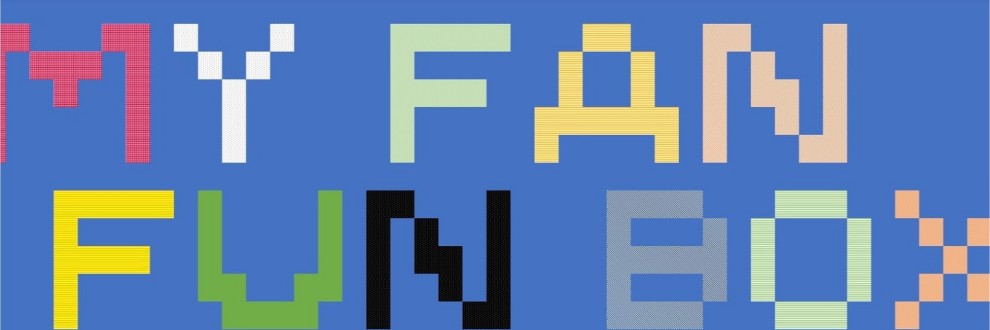【作成】ラノゲツクール日誌06_タイトル画面を作ってみよう! 01
序章を作ってみよう、ではなく、今回はタイトル画面を作ってみよう、です。
えと、ですね。本題に入るその前に。ラノグツクール日誌と入力するのが面倒なので、ゲーム制作日誌としても、よろしいでしょうか?
それと、この間まで、序章を作ってみよう、としていたのですが、あることに気づいてしまいました。
VM(Visual Novel Makerの略)のテンプレートからサンプル用のファイルを作成して、起動してみたのですが……序章を作る前に、タイトル画面(新規ゲーム、セーブ&ロード、設定、CGコレクションなど、最初に表示される画面)を作成しなければならないみたいです(^_^;)
ということで、序章を作ってみよう、はしばらく置いておいて、タイトル画面を作ってみよう、です。<(_ )>
サンプルゲームからフォルダごとコピーできないかな? と思ったのですが、無理でした(^^)
まぁ、ファイルの参照や数値データなどを収容してあるので、無理というのは、わかっていたのですけどね。あ~あ。( ̄0 ̄)
フォルダの丸ごとコピーはできなかったものの、テキストデータはコピーすることができたので、こちらから再構築することにします。
タイトル画面ですが、イメージマップで作成するみたいです。
イメージマップというのは……自分で調べてみて下さい。
というのは、嘘です。(__*)
えと、ですね。ぼくもうまく説明できないのですが、画面上の「セーブ」「ロード」「新規ゲーム」などをクリックすると、該当箇所にジャンプする画像、だと思います(^_^)
イメージマップは画像ですが、ビデオで作成できるみたいです……かなり、パソコンのスペックが高くないとフリーズする可能性大とおもいますが、とりあえず、できることはできるみたいです。
イメージマップですが、自分で作成しなければいけないみたいですね。
画像ですが、「佐野俊英があなたの専用原画マンになります」から拝借して、イメージマップを作成します。
右側にボタンを配置しますので、画像を左側に寄せたものを作成します。
ボタンは「はじめから」「つづきから」「おまけ」「設定」「終了」の5つです。
画像はベースとマウスホバー用の2つを作成します。
ボタンは……どうしましょう。wordで作れないか、ちょろっと挑戦してみることにします。
この悪戦苦闘については、また後日にでも。
……では、とりあえず、タイトル画面の作り方、を続けます。
全体的な行程としては……イメージマップを作成し、ボタンにホットスポットを作成し、正しく機能するように設定します。
まずは、チャプターを作成します。
「チャプター」「シーン」の説明ですが、このままだとわかりづらいですので、これからは【】はチャプター、()はシーンとします。
序章が作りかけですが、右クリックから新規チャプターを作成し、仮に【01】とします。
【序章】と【01】のチャプターですが、入れ替えようとしたのですが、うまくいきませんでした。
序章のチャプターは大して作成していないので、削除してもいいのですが……シーンを入れ替えることにします。
(女教師のオナニー)を選択して、【01】チャプターへドラッグします。
【序章】チャプターを【スタートスクリーン】とし、【01】チャプターを【序章】とします。
ではでは。タイトル画面の作成です。
【スタートスクリーン】の下に(タイトル画面)の新規シーンを作成します。
コマンドリストからシステム→UIアクセスを選択します。
UIフォルダに「セーブメニュー」「ロードメニュー」「メニュー」「バックログ」の項目がありますが、このうち、「セーブメニュー:いいえ」「ロードメニュー:いいえ」「メニュー:いいえ」「バックログ:はい」とします。
UIアクセスの下に、スイッチを設けます。
このスイッチはたぶん……スタート時にのみ、表示されないようにする処理だと思います(^^)
コマンドリストから基本→スイッチを選択します。
スイッチフォルダに「ターゲット:スイッチ」「スイッチ:グローバル(0001:Start)」「値:無効」と書き込みます。
スイッチ名は任意です。英語名にしたのはかっこいいから……ではなく(^^)、VNMについて書かれたサイトで、スイッチ名が日本語だと動かないことがある、と目にしたからです。この類のバグは修正されている可能性が高いのですが、細かいところにこだわって、プログラムが止まってしまうより、ぼくなら、リスク回避のほうをとります。
さて、次からが肝心のイメージマップです。
コマンドリストから、ピクチャ→イメージマップを表示と選択します。
イメージマップフォルダに「数:0」「位置:定義済み(Top-Left)」「ホットスポット:5」「時間:500ms」「ウエイト」と入力していきます。
次に、左上の矢印をクリックして、フォルダを展開させます。
ベース、マウスオーバーの項目があると思いますが、ここから、作成したイメージマップを指定します。
……ってことで、イメージマップがまだ、完成していないので、今回はここらへんで。ではでは~。(^_^)ノ""""